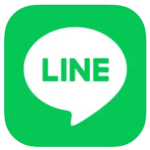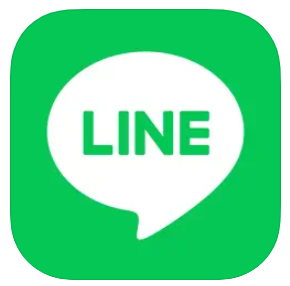
LINEの機種変更時のデータ引き継ぎやLINE Payの利用時にエラーが表示されて利用できない、データ移行が出来ないケースが報告されています。
この記事では、「正常に処理できませんでした。」というエラーが起こる原因と対処法について解説します。
Contents
LINEのアカウント引き継ぎ時などで「正常に処理できませんでした」が表示される

LINEでは様々なシーンで上記のようなエラーが表示されます。
このエラーが起こるシーンとしては、最もポピュラーなところで機種変更の時(特にiPhoneの報告が多い?)、それ以外にも、友達追加、友達のアイコンをタップ後、新規アカウント登録、LINEスタンプの購入や着せ替え、グループの作成、ブロック、トークで画像を送信しようとした時など様々なシーンでの報告例があるなど、かなり幅広い範囲で起こる可能性のあるエラーです。
また、この他にも年齢確認の手続きの際に起こるというケースも報告されています。
エラー
正常に処理できませんでした。
しばらく経ってからもう一度お試しください。
OK
LINE Payの場合

また、LINE Payでも類似したエラーメッセージが表示されるケースも。
このメッセージは主に、LINE Payを開こうとした時やクレジットカードを登録しようとした時に情報を入力しようとした時などに表示されます。
正常に処理できませんでした。
キャンセル 確認
LINEやLINE Payで「正常に処理できませんでした」エラーが起こる原因と対処法

LINEやLINE Payで「正常に処理できませんでした」エラーが起こる原因には①デバイス側の問題②アプリ側の不具合③キャッシュデータ④OSのバージョンが古い、新規アップデートで不具合⑤接続の不具合などが挙げられます。
また、別のアプリだとiTunesの復元だけでそのままデータ引き継ぎができるケースもありますが、ラインに関してはバックアップやアカウント引き継ぎの設定をオンにする必要があるため注意が必要です。
Twitterで情報収集

もし、LINEやLINE Payの不具合、障害が原因である場合、同時に多数のユーザーに同じエラーが起こっているはずです。
この情報収集をしやすいのがTwitterで、エラーメッセージや「LINE 障害」などのキーワードでTwitter内検索して、調べたタイミングに重なる形、あるいは少し前からのこの内容のツイートが複数あれば、LINE由来の原因である可能性が高いと判断可能です。
また、大規模な障害であればラインの公式Twitterアカウントがその旨をツイートするケースも。
ライン側の原因であれば、このエラーに関しては基本的に問題が改善されるまで時間を置くしかありません。
Twitter公式アカウントに質問

Twitterで「@LINEjp_official」と付けて質問することで、ラインの公式アカウントが質問に答えてくれるケースも。
もし、この記事の対処法で改善されず、ラインアプリは開けないので問い合わせが出来ないという場合はこちらの方法を試すと良いでしょう。
テキストだけ送る

画像を送信しようとした時にこのエラーが表示されるようであれば、メッセージが表示される期間はなるべくテキストだけ送るようにしましょう。
アプリ側の不具合由来のエラーであれば、しばらく時間を置いて、再度画像を送ってみてください。
バックアップ作業後に引き継ぎの許可をオンに
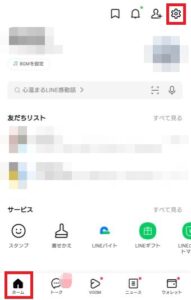
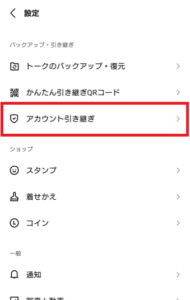
機種変更の際に、古いデバイスのライン設定で引き継ぎの許可をオンにしたままデータをバックアップし、そのデータを新しいアカウントで引き継ぎ作業を行おうとすると、「正常に処理できませんでした。」と表示されるケースがあることが分かっています。
先に引き継ぎの許可をオンにしてバックアップを取るとエラーが起こるケースがあるため、この設定をオフのままデータをバックアップする必要があるということです。
つまり手順としては、古いデバイスで引き継ぎの許可をオフの状態のままバックアップ作業をする⇒引き継ぎの許可をオンにする⇒新しいデバイスでログインしてデータの復元をするといった流れに。
そのため、もしも引き継ぎの許可をオンにしてからバックアップ、その後データ移行といった手順でエラーが起こった場合は、古いデバイスで引き継ぎの許可をオフにしてから再度バックアップ作業をし、新しいデバイスでデータ移行の手続きといった形にすることで改善する可能性が高いです。
引き継ぎの許可は、「ホーム」の「歯車アイコン」から「アカウントの引き継ぎ」をタップしてください。
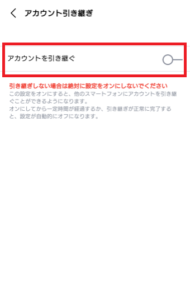
「アカウントを引き継ぐ」を押してオンオフを切り替えられます。
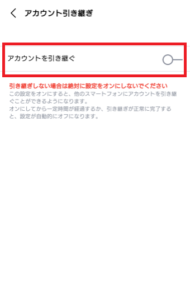

オンにしたい場合は「アカウントを引き継ぐ」を選択し「OK」を押せばオンにできます。
引き継ぎの許可オフ

引き継ぎの許可オン

なお、左は引き継ぎの許可がオフの状態、右はオンの状態です。
不要なデータを削除、不要なアプリをアンインストール

ストレージに余裕がないとデータ移行の際などに「正常に処理できませんでした」というエラーが起こるケースも。
要らない動画や画像、音楽、アプリのデータなどを削除して整理するようにしましょう。
詳しいやり方については下記の記事を参照してください。
🔍Twitterで「ツイートの送信に失敗しました」と表示されて呟けず下書きになる場合の対処法
OSのアップデート(稀に逆効果のケースも)

OSのバージョンが古すぎるとラインでも様々な不具合が発生しやすくなります。
そのため、OSバージョンが古く更新が可能な場合はアップデートをお勧めします。
ただし、OSアップデートで必ずしも改善するとは限らず、OSの更新によりラインで「正常に処理できませんでした。」というエラーが起こるようになるケースも報告されています。
よくある例としては、iPhoneのOSの最新版がリリースされてすぐにアップデートしたケースです。
iOSのアップデートでは実は様々なアプリで不具合が起こり、LINEでもよく起こることで知られています。
今後のOSアップデートで、不具合が起こった時にこのエラーがたまたま発生する可能性もゼロではありません。
また、OSアップデートで起こる不具合は、場合によっては特定の機種や契約などで起こるなど限定的であるケースも。
通常、OSアップデートで起こる不具合は、アプリ側が問題を修正したものを数日中にリリースすることが多いので、修正版がリリースされたらアップデートしましょう。
充電しながらバックアップ

「正常に処理できませんでした。」というエラーが発生した時に、何回やってもこのメッセージが表示されてしまうという人の中で、充電しながら何度もリトライしたらデータ移行が出来たという報告例もあります。
充電が少なすぎて失敗したのか、はたまた別の何かが原因で充電によってそれが一時的に解消されていたのか理由は不明ですが、試してみても良いかもしれませんね。
バックアップボタンを連打

バックアップが途中で止まってしまうという場合、バックアップボタンを連打することで出来るという報告も。
問い合わせ
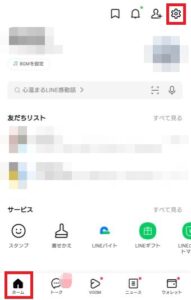

もし、これまで解説してきた方法で改善されないようなら、ラインでの問い合わせをお勧めします。
アプリから問い合わせるには「ホーム」の「歯車アイコン」をタップしてください。
「ヘルプセンター」をタップします。


「お問い合わせ」を選択し必要事項を記入したら「送信」をタップしましょう。
もし、アプリからの問い合わせができないという場合はブラウザからの問い合わせも可能です。
ブラウザからの問い合わせ方法については下記の記事を参照してください。
🔍LINE「インターネットに接続されていません」「LINEにアクセスできません」原因と対処法
その他対処法

その他対処法
- 最新バージョンに更新
- ネットワークを繋ぎ直す(機内モードのオンオフ)
- キャッシュデータの削除
- デバイスの再起動(サービス側由来の原因だとこの方法では改善されない)
機内モードのオンオフ手順については下記の記事を参照してください。
🔍auかんたん決済でエラーMPLE0173が発生して利用出来ない原因と対処法
キャッシュデータの削除方法については下記の記事を参照してください。
🔍Amazonサイトが自動的に英語表示に!英語表記から変更されて戻らない原因と対処法を解説
LINE Payの場合
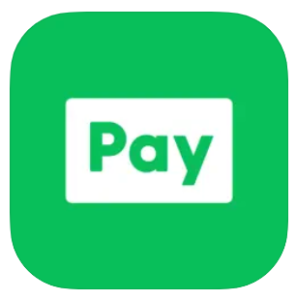
LINE Payの公式Twitterアカウントの返答によれば、Android版LINE ver.10.9以降でVisa LINE Payクレジットカードを登録できない不具合が発生していたことが分かります。
この現象は少なくとも2020年6月9日には解消されているようです。
過去にこのような事例があったことから、一時的な不具合などにより「正常に処理できませんでした」というエラーが出ている可能性もゼロではありません。
もし、一時的な不具合によるものであれば、問題を解消した新しいバージョンのリリースとそのバージョンへのアップデートによって改善する可能性が高いです。
こちらもCHECK
-

LINE「インターネットに接続されていません」「LINEにアクセスできません」原因と対処法
LINEで「インターネットに接続されていません」やそれに類似した様々なエラーメッセージが表示されて全体的に利用できなくなるといったトラブルが起こることも。 この記事では、こうしたエラーメッセージが表示 ...
続きを見る